文字列を判定する方法を紹介
Excelで文字って判定できますよ?
どうやるんですか?
こんなお悩みを解決します。
結論はExcelのIF関数で文字列を判定します。
Excelで文字列が判定できれば資料の作成はぐっと早くなります。
資料作成が早くなれば早く帰ることができますよね。
はたまた、仕事にも余裕ができます。
仕事に余裕ができれば仕事の精度が上がって、ミスしない!
これまた仕事が早く終わる結果につながります。
Excelで文字を判定する方法はすぐに覚えることができます。
この機会に是非覚えてしまいましょう。
今回、使用する関数はIF関数です。
IF関数を使うことでセルにインプットされている文字列を判定して、処理することができます。
それでは具体的に使い方を紹介します。
このように使います。
関数式の内容はこちらです。
A1のセルに『イチゴ』とインプットされていれば、IF関数を入れたセルに『150』を表示します。
うまく表示されましたでしょうか?
それでは同時にうまくいかない場合を紹介します。
一つ目は文字の内容が合っていも、だめです。
なにを言っているかというと、
平仮名とカタカナです。
同じイチゴでも
平仮名『いちご』ではだめです。
カタカナで『イチゴ』を判定します。
つぎに関数の倫理式の文字を『”(ダブルクォーテーション)』で囲わないパターンです。
これもエラーになります、
画像はこちらです。
参考になりましたでしょうか?
今回はExcelで文字列を判定する方法を紹介しました。
それではまた会いましょう。